Bongo Cat Mver(桌面小猫代打) V0.1.6 官方版

桌面工具
2021-05-02 28.29 MB
Bongo Cat Mver是一款非常热门的桌面工具,使用这个工具可以在直播界面中实现许多有趣的功能,提供了多个不同的模式可以去进行切换。你可以使用鼠标键盘或者是连接手柄来进行动画的控制。软件中还提供了非常详细的使用教程,如果你不懂怎么使用,可以在里面去进行使用方法的学习。
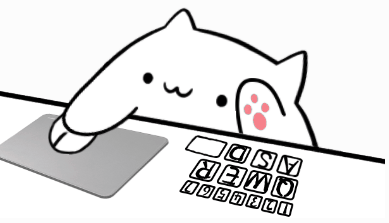
功能特色
四种模式:键鼠,绘画数位笔,手柄模式还有纯键盘,满足不同直播需求。
指定按键后会触发各种有趣的表情,同时表情可以自定义。
轻松的DIY设置,兼容live2d形象。
支持定制形象,通过修改替换img文件夹中的各png图实现。

怎么修改按键
小编个人认为修改按键还是有点复杂的,需要你一点程序代码的知识以及图片处理知识,这里简单的来说下。
首先你需要知道键盘上的各个键位的键码(keycode)。
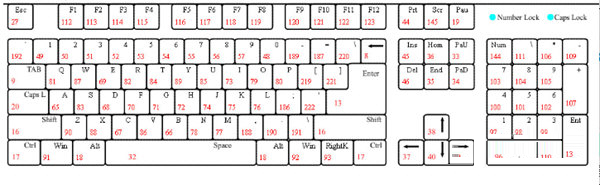
除上图键盘键码外,鼠标按键也是有键码的,鼠标左键:1,右键:2,中键:4,侧键:5、6。
软件的小猫桌子上的按键都是以图片的形式来保存的,而图片的位置保存在【img】文件夹中。你可以通过PS来修改这个键位图片。
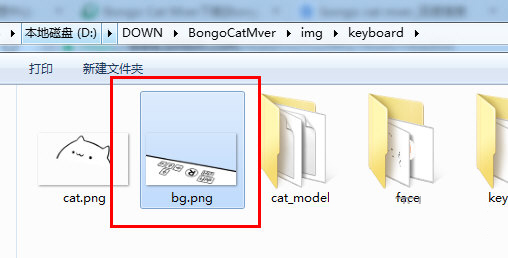
然后就是修改猫咪的按键位置了,了解键码后你需要在Bongo Cat Mver文件目录中,用记事本打开config.json文件。替换对应按键的键码即可。例如我想把Q键改为Z键,要先找到Q键按键值,然后改成Z键的按键值。注意里面有两个重复的Q键值,同样找到后将其修改,最后保存。重开软件即可生效。

以上的说明如果你看的云里雾里,那么软件自带具体的修改教程,请到UI设置界面里的【使用教程】-【修改键位映射】中查看。
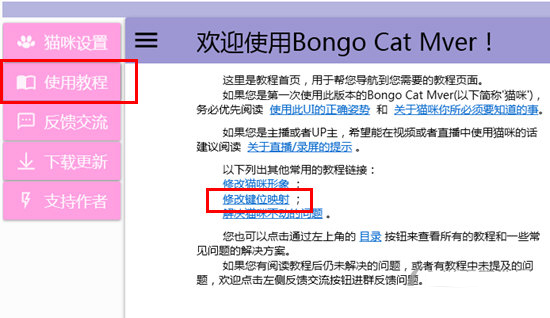
怎么固定在画面上
运行猫咪后,要先将其切换到【桌宠模式】,然后在桌面右下角的图标上右键,点击【锁定猫咪】。
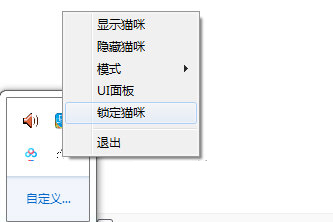
猫咪界面上显示窗口锁定,鼠标穿透已开启,之后无论你怎么用鼠标去拖动界面,猫咪都不会动,这样就不会防止误触了。

同时在设置界面中开启【窗口置顶】,这样一来它都会一直显示在前端。
怎么换表情
猫咪的表情是通过键盘快捷键来实现的,按键CTRL+1到4是动态表情。CTRL+小数字键盘的1到4是静态模式表情。
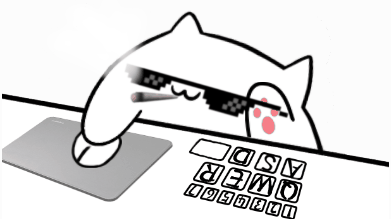
你可以通过在设置页面中设置表情的取消方式,按键取消是通过再次按快捷键取消,松手取消就是你松开快捷键后立马恢复。
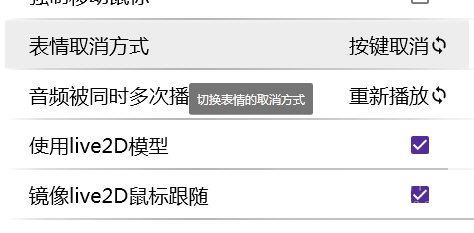
如果想要自定义表情,则表情的文件存放在img\keyboard\face中,注意img中有三个文件夹对应三个模式,不同模式的表情都不同,请根据实际情况来替换。
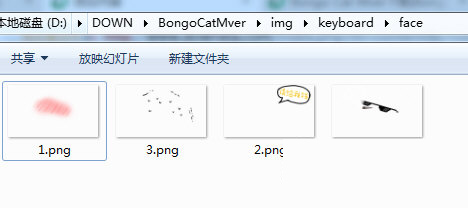
使用教程
1、首先在本站下载解压,得到bongo cat mver0.1.6软件包。
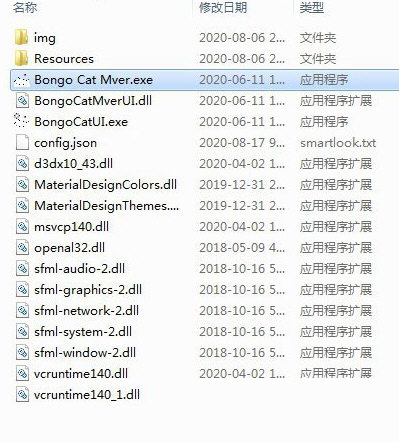
2、双击运行“Bongo Cat Mver.exe”程序即可打开软件。

3、单间右键软件图标,可以设置猫咪的模式并打开UI面板。
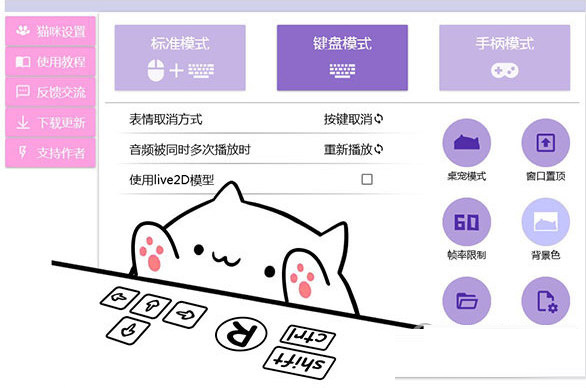
4、UI面板可以随意更换桌宠模式和一些基础设置。
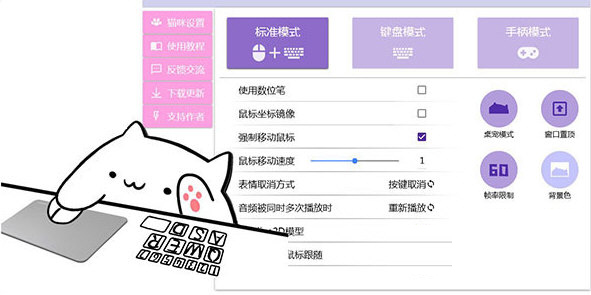
5、一般情况下可以使用DirectInput来配合config文件调整映射,在软件里已经有一份设置手柄的教程,不过编辑一个config文件对新手而言可能不是这么简单的事。
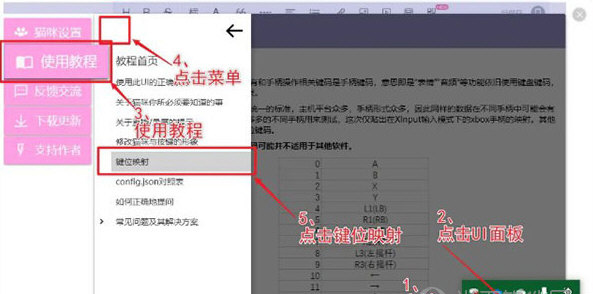
6、这是一个可以将任意手柄伪装成 Xbox 手柄的开源软件。
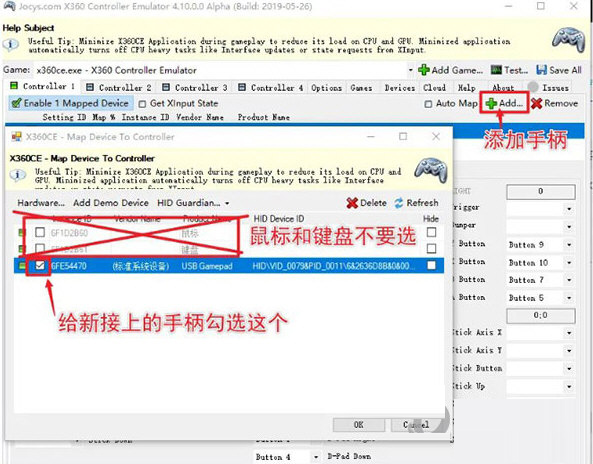
作者已经为软件加入了XInput支持,就可以使用x360ce来伪装成一个Xbox手柄,既快速,还方便。打开x360ce,点击“Add…”进行添加手柄:
7、然后开始将手上的手柄映射到x360ce上。
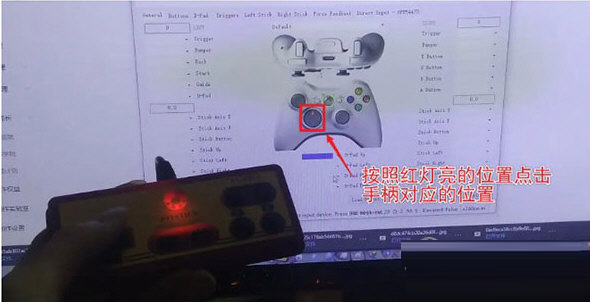
8、等到映射成功后,会是这样子的。
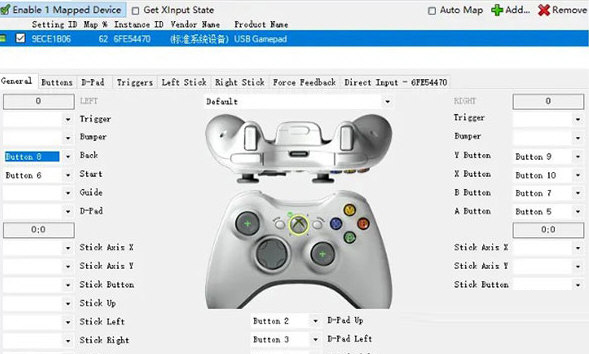
9、回到软件UI面板,将其设置成如下:
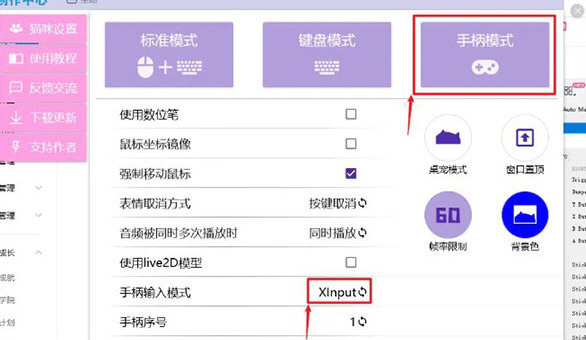
10、接下来试试效果吧。
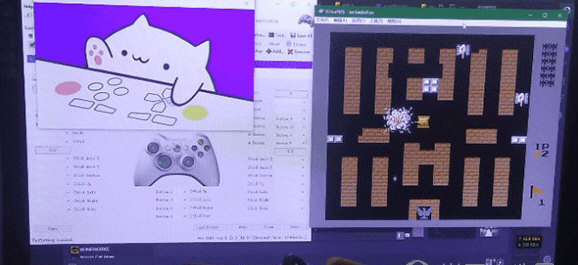
常见问题
1、泛用性解决玩某些游戏时cat的鼠标或键盘动作不执行:
请尝试以管理员身份运行cat,或尝试以win7兼容模式运行cat。如果不行就是游戏自身问题了。
2、obs/直播姬中cat没有动作:
请检查cat有没有被最小化。被最小化时将发生上述问题。
3、cat启动时出现问题:
请先自己检查:
config.json设置、格式是否正确。
.png图片是否被正确放置。
.dll文件是否还在文件夹里(我不用杀毒软件所以不知道会不会被误删)
4、config.json中自己用不到的设置项是否可删?
可以但不推荐,因为容易出现格式问题,且被删的部分在被调用的时候将以你不知道的默认参数运行。(默认参数不等于config.json里的预设参数)
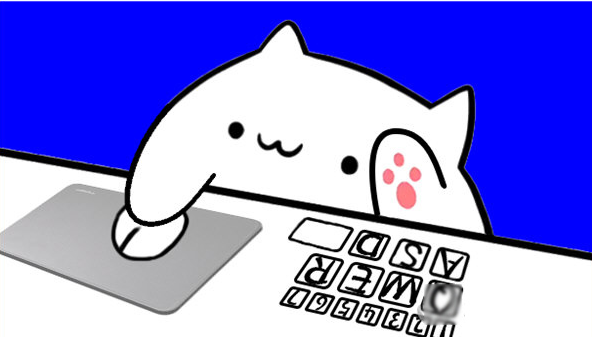
B站直播姬去除窗口背景的方法
第零步:在直播姬中添加你需要抠除背景的源,将其重命名并关闭直播姬。

你需要确定你所需要展示的内容最适合什么捕获,这也会影响之后对抠除背景的方法的选择,以Bongo Cat Mver举例,Bongo Cat Mver的最适捕获方法并不是窗口捕获,而是游戏捕获。(再插一嘴:直播姬/obs在以管理员身份运行的前提下才能用游戏捕获捕获到猫)。
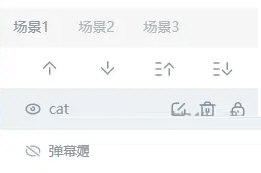
可以右键→属性里设置防止之后忘记以管理员身份启动。
这里我将我需要抠背景的源命名为cat,合理地命名每个源是个好习惯!
对源进行合理命名。
关闭直播姬是因为直播姬每次关闭的时候才保存下文中untitled.json文件!
第一步:找到并打开untitled.json。
untitled.json是直播姬的场景配置文件,一般情况下它在C:\Users\*你的电脑用户名*\AppData\Local\bililive\User Data\*你的B站UID*\里。
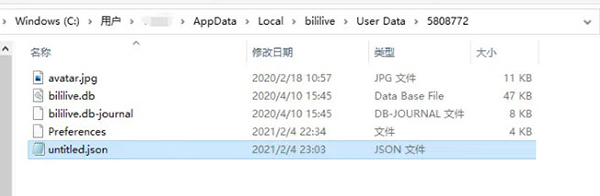
在电脑中找到untitled.json。
可以用任何文本编辑器打开它,当然你也可以用“记事本”打开。
在进行修改前,请一定要备份这个文件!
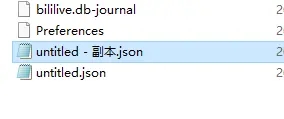
备份是个好习惯!
第二步:在untitled.json中找到需要抠除背景的源。
在文本编辑器中按ctrl+f。(小提示:ctrl+f是搜索/查找的通用快捷键,几乎在任何带有此功能的软件里都可以使用这个快捷键,比如你现在浏览这篇专栏所用的浏览器。)在弹出的查找对话框中输入需要抠除背景的源的名字。然后点“查找下一个”。
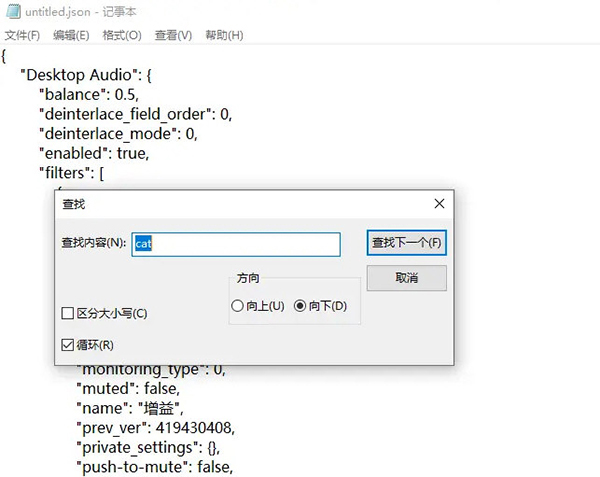
ctrl+f弹出的对话框。
可能需要多次点“查找下一个”,直到找到类似下图这样的段落。大家可以根据周围其他关键词是否和图中一致来判断是否正确找到目标。
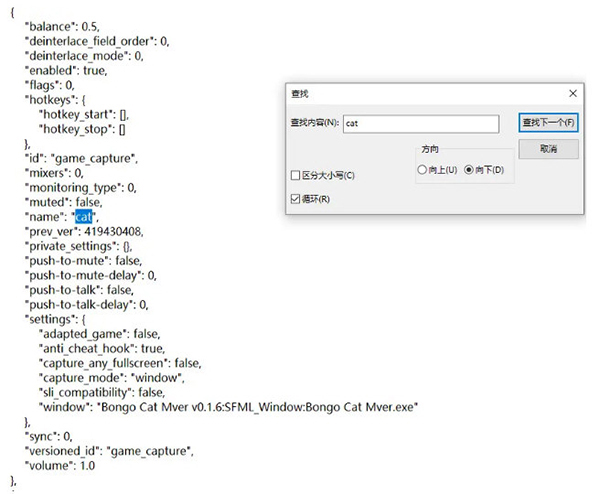
这就是源的详细设置了。
第三步:添加抠除背景的字段。
抠除背景有两种方式可以选择,第一种是所有类型的源都能用的“根据特定颜色抠除背景”(即obs的滤镜中的“色值”),第二种是游戏捕获所特有的“允许透明度”(即obs游戏捕获设置中的允许透明度)。一般根据自己的实际情况选择其中最合适的一项就好了。改的时候请全程用英文输入法修改!!!
3.1 根据特定颜色抠除背景。
等效于OBS滤镜中的“色值”,此方法的抠色只对1种颜色有效,并且在画面内容有半透明物件的时候表现较差。
在上图中的 “enabled”:true, 和 “flags”:0 中间添加以下字段(加这里单纯因为按字母排序,只要你不搞错json文件的格式,你加到上图中其他位置也是可行的。):
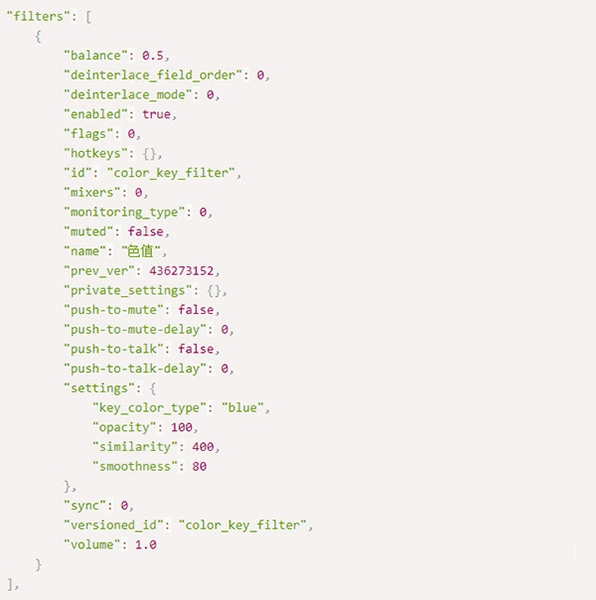
然后我们根据需要修改其中的“settings”后方括号里的内容。
“key_color_type”:关键色类型,“blue”即为猫背景默认的蓝色,(小学英语)抠背景常用的有绿色“green”(0,255,0)、蓝色“blue”(0,0,255)、品红色“magenta”(255,0,255)、红色“red”(255,0,0)。
“opacity”:整个源的不透明度。
“similarity”:相似度,如果觉得边缘抠不干净的话请适量加大这个数字。
“smoothness”:平滑度,在调了相似度还觉得不够的话再考虑。
这里只提一点, 对于一些小型装饰,不要过度在意边缘的干净程度,其实观众几乎看不到也不会在意边缘的杂色的。
改完后是这个样子的,记得保存!
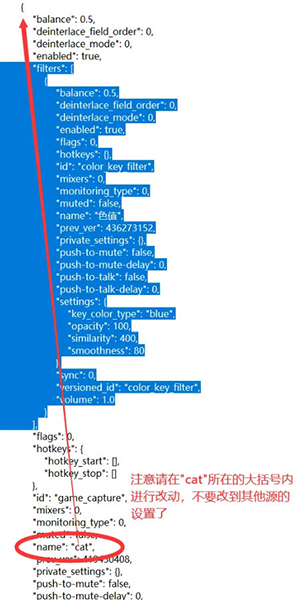
“色值”方式改完后的界面。
3.2 游戏捕获“允许透明度”。
只对游戏捕获有效,等效于obs游戏捕获设置中的允许透明度。以Bongo Cat Mver举例,如果你对猫使用了游戏捕获并设置“允许透明度”,那么之后无论你怎么改变猫的背景底色,在直播软件中背景都是透明的。对半透明部分表现相当好(当然如果窗口内有半透明部分的话建议将背景底色设置为纯白)。
改法非常简单,在“settings”的括号里添加:
“allow_transparency”: true,
即可。
改完后是这个样子的:
游戏捕获“允许透明度方式”改完后的界面。
修改完后记得保存,然后启动直播姬就能看到修改成功啦!
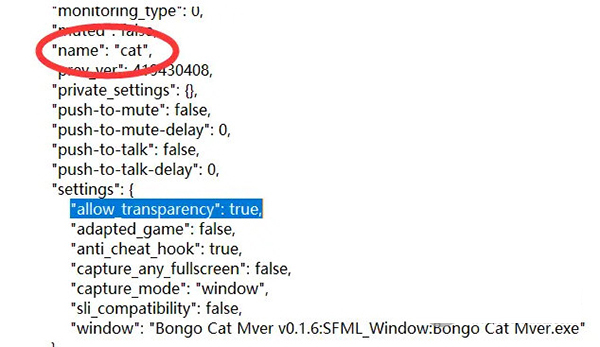
更新说明
【右手形状自定义】新版本右手可以通过live2d模型来实现自定义形状了,其实已经有很多人见到标准模式右手有不同形状的猫了,他们其实是用的就是0.1.6版本的开发版。在v0.1.6版本中,右手将不再是你猫咪的形象限制!
【live2d的表情与动作系统】通过使用live2d模型编辑软件生成的*.exp3.json文件与*.motion3.json文件可以让猫咪做出更牛逼的演出效果。
【双机直播/远程联动】v0.1.6版本中猫咪可以通过设置config中的“network”项目来通过ip+端口的形式进行两台电脑间的联动,发送方将会把自己的按键信息发送给接受方。由于开发者肝力不足,此部分没写进UI。
【OBS透明捕捉】在OBS studio软件中,对猫咪使用游戏捕获,然后勾选“允许透明度”即可直接去掉背景而不需要再添加滤镜。插件形式的透明捕捉请等待日后开发。
【鼠标速度调节】强制移动鼠标开启的时候,猫咪的鼠标位置不反映实际的光标位置,受一些因素的影响,鼠标可能会过慢而导致直播效果不好。(顺便提一下数位板用户在用数位笔时需要关掉强制移动鼠标。)通过调节UI中的鼠标速度滑块即可将猫咪鼠标调整到一个合适的速度。
若对以上内容有疑问请联系反馈
文章价值
4